Come usare Microsoft Word per Mac
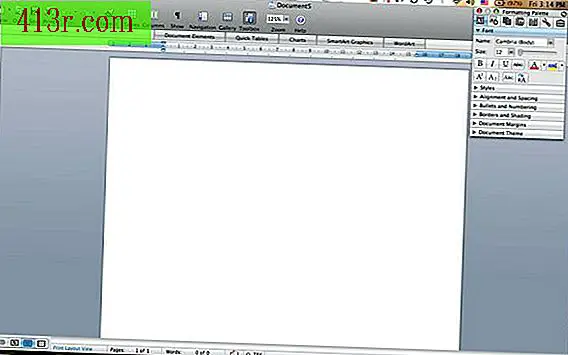
Passaggio 1
Apri Microsoft Word facendo doppio clic sull'icona. Un nuovo documento verrà creato automaticamente, intitolato "Documento 1".
Passaggio 2
Determina il design e le dimensioni del tuo documento. Vai a "File" nella parte superiore del menu di navigazione. Seleziona "Imposta pagina ..." La dimensione della lettera (8, 5 pollici di larghezza o 21, 5 cm e 11 pollici di altezza o 28 cm) è lo standard. Se si desidera modificare le dimensioni del documento, andare alla sezione "Formato carta" e scegliere la dimensione desiderata dal menu a discesa. Il nuovo documento è in modalità "Ritratto", il che significa che la sua altezza è maggiore della sua larghezza. Per cambiarlo, vai nella sezione "Orientamento" e seleziona l'icona che mostra la larghezza più lunga dell'altezza. Questo convertirà il documento in modalità "Orizzontale".
Passaggio 3
Configura il tuo spazio di lavoro Vai all'icona nella barra dei menu, nella parte superiore del documento. Seleziona "Barra degli strumenti" Una gamma di formati dovrebbe essere aperta a destra del documento. Contiene le opzioni dello strumento più utilizzate, come lo stile e le dimensioni del carattere, l'allineamento e gli spazi, i bordi, i punti elenco, i margini e gli strumenti di riferimento come il dizionario o il thesaurus. Se si desidera ingrandire o rimpicciolire, passare all'icona nella barra dei menu e selezionare la percentuale desiderata nel menu a discesa "Zoom" in modo che il documento possa essere facilmente letto.
Passaggio 4
Decidi per cosa desideri utilizzare il tuo nuovo documento. Microsoft Word è un programma molto versatile e flessibile; puoi usarlo per scrivere lettere semplici e corrispondenza o come applicazione per prendere appunti. Puoi anche scrivere rapporti, una pubblicazione per un blog o una newsletter. Gli strumenti grafici ti permetteranno di realizzare progetti creativi più grandi come brochure, poster o poster.
Passaggio 5
Utilizza i modelli per diversi progetti. Per scoprire tutti gli strumenti e le opzioni di Word, inizia con uno dei tanti modelli inclusi nel programma. Vai su "File" e seleziona "Galleria progetto ...". Esamina i modelli offerti per utenti domestici e aziendali. Seleziona quello che ti piace e fai clic su "Apri". Quando il nuovo documento è aperto, prova colori, caratteri e disegni diversi finché non ti senti a tuo agio con le opzioni di Microsoft Word per Mac.







